RunningCheese Firefox 使用手册

遇见更好的浏览器
(Meet The Better Browser)
一、首次使用
1、开始使用
绿色免安装,点击 “开始.bat” 会创建启动快捷方式,如无法创建,可以到 ../Firefox/firefox.exe 里手动创建。
2、注册帐号
注册申请一个 Firefox 帐号,可用于同步标签、书签、拓展等内容,默认使用“国际服务器”,与国内版不相通。
3、手机使用
手机上使用 Firefox,默认为国内服务器,需要在“设置”里,将服务器改为“国际服务器”,否则无法同步。[演示]
4、Mac 版本
Mac 和 Linux 版 RC Firefox 还无法像 Windows 那样一键安装,具体参考:RunningCheese Firefox for Mac
Windows 版下载:https://www.runningcheese.com/firefox
二、更新升级
1、简单更新
简单的更新方法,只需要替换两个文件夹,即可完成升级。
• 下载新版压缩包。
• 将压缩包里的下面这两个文件夹,替换到旧版同名文件夹。
• 不过最好是,先将 [ Firefox ] 文件夹重命名为 [ Firefox2 ],这样做的好处,是一旦升级不满意也可以回退。
..\Firefox (浏览器程序)
..\Profiles\chrome(UC 脚本)
2、细颗粒更新
细颗粒度的更新方法,则是将旧版里的文件,覆盖到新版同名文件。
• 书签:覆盖 places.sqlite 到新版同名文件。
• 书签图标:覆盖 favicons.sqlite 到新版同名文件。
• 搜索引擎:覆盖 search.json.mozlz4 到新版同名文件。
• 扩展快捷键 :覆盖 extension-settings.json 到新版同名文件。
• 用户设置:覆盖 prefs.js、user.js 到新版同名文件。
• 网站登录状态:覆盖 cookies.sqlite 到新版同名文件。
• 详细说明:《3 个故事,帮你解决 99% 的浏览器问题》
3、配置恢复
当浏览器设置出错时,可以到奶酪的 Github 开源项目里下载相关备份文件,然后重新导入,恢复配置。
也建议下载的压缩包不要删除,当浏览器出错时,可重新解压使用。
三、更新日志
1、更新说明
RC Firefox 的新版更新以及问题反馈,都将在“奶酪公众号”上首发,欢迎关注,获取最新消息。
2、项目开源
RC Firefox 的所有内容都将在 Github 上开源,欢迎 Star,帮助更多的人发现本项目。
可能会遇到的问题
(重启和重新压缩使用,能解决90%以上的问题)
一、常见问题
1、无法设置默认浏览器?
参考文章《不让修改默认浏览器?我有 3 个方法解决》,使用软件 PortableRegistrator 进行设置。
2、启动时显示“无法定位程序输入点”错误?
比如提示 mozglue.dll 没有被指定在 windows 上运行,原因是系统缺少某些运行库,修复可参考这里。
3、点击 “开始.bat”,会出现一个黑色窗口,然后又马上消失?
请确保压缩包已经解压,不要在压缩包里点击运行,然后尝试用“管理员身份”运行。
开始.bat 文件的作用,是创建 Firefox 快捷方式,如无法创建,可以到文件夹 Firefox\firefox.exe 里手动创建。
4、出现 “Windows Script Host” 错误?
是文件默认打开方式的问题,可随便找一个 .js 文件,然后右键点击“属性”,将默认打开方式改成“记事本”即可。
5、浏览器崩溃,浏览器的书签找不到了?
Firefox 有书签自动备份功能,在 ..\Profiles\bookmarkbackups 下有自动备份的书签,将其重新导入即可。
6、老板键在那里修改?
老板键默认为 Ctrl + ~,如需修改,可在 Firefox\protable.ini 大概第 56 行中修改。
7、运行 Firefox 后,内存占用非常大?
内存的使用,是保证程序流畅运行的基础,你可以参考这篇文章来控制内存的使用。
8、按 Alt 键显示菜单栏的功能不见了?
因为 Alt 键会与很多快捷键冲突,故将其屏蔽,你可以使用快捷键 Ctrl+Alt+X 来显示菜单栏。
9、无法使用 MacType 渲染?
Firefox 从 69 版本以后删除了 MacType 支持,所以不再支持 MacType 渲染了。
二、错误问题
1、打开后,显示“无法载入您的 Firefox 配置文件,它可能已经丢失,或是无法访问?”
打开目录 C:\Documents and Settings\Administrator\Application Data\Mozilla,删除里面的所有文件即可。
2、打开后,显示的是 Firefox 原版界面?
可以尝试换一个路径解压,如果还不行,则将需要到”控制面板“里,将此前安装过的 Firefox 删除。
3、拓展管理页面的拓展没有图标?
是移动了配置路径导致,可以重新下载压缩包,将 ../Profiles/addonStartup.json.lz4 覆盖到你的同名文件即可。
4、确定网速没有问题,为什么 Firefox 打开网页的加载时间很长?
是防火墙的问题,设置为信任即可。
5、打开一些网页,显示 "你的链接不安全"?
可能是因为 ESTS 等杀毒软件防火墙的原因,具体可参考 这里。
6、一些网站显示“不支持当前浏览器”?
点击右上角“双箭头”图标里的“Header Editor”,选择启用“全局用户代理:Chrome”即可,结束后记得关闭它。
7、打开后提示“使用过旧配置,需要重新新建配置的提醒”?
在配置文件夹下,找到 compatibility.ini,删除这个文件即可。
8、不想使用第三方密码管理器,Firefox 自带的密码管理无法保存密码?
默认禁用了密码保存功能,你可以打开 about:config,将 signon.rememberSignons 设置为 true 即可。
9、首页被劫持,强制跳转到hao123之类的网站?
• 通常,打开 "选项—>常规",修改主页地址即可。
• 如果不行,将 Firefox 的图标删除后,重新点击“开始.bat”,重新创建快捷方式。
• 如果还不行,使用你安装的安全软件,比如“火绒安全软件”进行主页修复。【参考】
• 如果还不行,使用火绒推出的恶意木马专杀工具,解决首页劫持类等病毒。【参考】
• 如果还是不行,你可能深受恶意软件的劫持,可使用 WMI Tools 进行修复。【参考】
三、已知问题
1、Netflix 视频无法播放?
使用 RC Firefox 定制版浏览器在观看 Netflix 时,可能无法正常播放,你可以暂时用其它浏览器代替播放。
2、有时按 b 键、g 键、c 键,会进入搜索?
这是《S03 - 关键字搜索》和《S06 - 侧边栏搜索》里的功能,具体可查看文章后取消或修改。
3、有时会意外地触发一些功能?
大多数时候是因为“小书签”功能导致的,具体可参考《i07 - 小书签》,停用改功能可暂时禁用扩展 ShortKeys。
功能介绍
(拓展、脚本、样式)
一、扩展 Extensions
在 Firefox 扩展中心 上有非常多的优秀拓展,可以根据个人需求安装,下面是 RC Firefox 浏览器自带的拓展。
| 简介 | |
|---|---|
 沉浸式翻译 沉浸式翻译 |
网页翻译,可能是目前最好用的网页翻译工具,快捷键 Alt+E。《文章》[配置] |
 沙拉查词 沙拉查词 |
翻译工具,可自定义的强大聚合翻译拓展,学习英语利器。《文章》[配置] |
 闪耀拖拽 闪耀拖拽 |
拖拽工具,提供文字、图片、链接四个方向的拖拽功能。[配置] |
 找回关闭标签页 找回关闭标签页 |
标签恢复工具,简单且高效的标签恢复拓展。 |
 Bitwarden Bitwarden |
密码管理,简单免费的密码管理工具,自动填写需要在设置中勾选。 |
 ContextSearch ContextSearch |
右键搜索,最全右键搜索拓展,支持诸多自定义选项搜索。《文章》[配置] |
 Header Editor Header Editor |
报文管理工具,提供重定向、去跳转、用户代理等功能。《文章》[配置] |
 In My Pocket In My Pocket |
稍后阅读,标记一时没来得急读完的网页,支持多平台同步。 |
 Shortkeys Shortkeys |
快捷键工具,为浏览器的各项功能添加一个快捷键。《文章》 |
 Stylus Stylus |
样式管理,网页样式管理工具,简单明了。《文章》[配置] |
 TabSessionManager TabSessionManager |
会话管理,每隔15分钟自动保存用户的浏览会话。《文章》 |
 Tampermonkey Tampermonkey |
脚本管理,简洁方便的脚本管理工具。《文章》[配置] |
 uBlock Origin uBlock Origin |
广告过滤,支持网页广告和视频广告过滤。《文章》[配置] |
| 简介 | |
 浮图秀 浮图秀 |
看图工具,看大图无需点击,按住 Alt 键,鼠标移动到图片上自动显示。 |
 Auto Tab Discard Auto Tab Discard |
内存管理,自动冻结未活动的标签页,比自带的要好用。《文章》 |
 Global Speed Global Speed |
视频倍数工具,按“Shift+方向键上”可以在1倍和1.5倍之间切换。[配置] |
 NDM NDM |
下载工具,相当于 Mac 系统下的 IDM,需要安装 NDM 软件才会生效。 |
| 文章《年度最喜欢的浏览器拓展推荐》 |
二、用户脚本 Userscripts
通过脚本改变访问的网页,可以让你访问的网站更便于阅读和使用,下面是 RC Firefox 浏览器自带的用户脚本。
| 介绍 | |
|---|---|
| 强大的B站增强脚本,视频下载、封面、弹幕设置、夜间模式等功能 | |
| 单原生视频截图,可控制快进/逐帧/视频调速,支持自定义快捷键。 | |
| 简单好用的图片批量下载工具,支持快捷键。 | |
| 方便在各个搜索引擎之间跳转,并有友好的自定义设置菜单 | |
| 将 Baidu、Google、Bing 搜索引擎的冗长链接缩短,变干净。 | |
| 右键在新标签中打开图片时显示最优化图像质量 | |
| 去除常用网站和各大搜索引擎出站链接的重定向 | |
| 去除常用网站的弹窗骚扰。 | |
| 如题。 | |
| 如题。 | |
| 可以获取网盘文件真实下载地址,支持各大网盘。 | |
| 按 Esc 键让视频实现网页全屏,按 ESC 键返回(全局) | |
| 简洁好用,没有推广内容的视频解析脚本,目前只有 12KB 大小。 | |
| 文章《年度最喜欢的用户脚本推荐》 |
三、用户样式 Userstyles
通过样式改变网页的“外貌”,在 UserStyles.World 上有很多现成的样式,下面是 RC Firefox 浏览器自带的样式。
| 介绍 | |
|---|---|
| 优化扩展 Stylus 的界面。 | |
| 如题。 | |
| 如题。 | |
| 如题。 | |
| 如题。 | |
| 如题。 | |
| 如题。 | |
| 如题。 | |
| 文章《年度最喜欢的用户样式推荐》 |
四、UC脚本 UserchromeJS
区别于用户脚本,UC脚本可以针对于 Firefox 浏览器进行定制,UC 脚本可以实现一些拓展无法实现的功能,在 Github 上有许多开发者发布的UC脚本。
下面是 RC Firefox 浏览器自带的用户脚本:
| UC脚本 | 介绍 |
 addMenuPlus.uc.js addMenuPlus.uc.js |
右键菜单自定义。 |
 BMMultiColumn.uc.js BMMultiColumn.uc.js |
让书签可以双列或多列显示。 |
 ButtonEventListener.uc.js ButtonEventListener.uc.js |
为工具栏图标增加各种点击功能。 |
 KeyChanger.uc.js KeyChanger.uc.js |
快捷键自定义。 |
 MouseGestures.uc.js MouseGestures.uc.js |
鼠标手势,但推荐用“全局鼠标手势”。 |
 OpenBookModoki.uc.js OpenBookModoki.uc.js |
点击“加入书签”时,面板显示“关键字”。 |
 QuickOpen.uc.js QuickOpen.uc.js |
火箭图标,提供各种快捷入口。 |
 QuickSnapshot.uc.js QuickSnapshot.uc.js |
相机图标,提供各种截图功能。 |
 Tabplus.uc.js Tabplus.uc.js |
标签页打开方式自定义。 |
更多 UC脚本:不完全 Firefox 开发手册
五、小书签 Bookmarklets
从形式上来看,小书签的本质是书签。
从作用上来看,小书签的本质是 JavaScript 脚本。
小书签,其实可以看作是一个独立的、原生的、简单的脚本或扩展,而且,小书签的优势在于“没有冗余设计”。
|
常用小书签 - 详细 |
||
|---|---|---|
| 名称 | 简介 | 快捷键 |
| ✦ 生成二维码 | 生成网页二维码。( 当前标签页打开 ) |
qrQR Cdoe |
| ✦ 生成二维码图片 | 生成网页二维码。( 新建标签页打开 ) | QRQR Cdoe(按住 Shift 键点击) |
| ✦ 博客一键留言 | 预设留言,然后在博客网站上一键留言。 |
bcBlog Comment |
| ✦ 购物党比价 | 如题。[测试网页] |
bjBi Jia |
| ─────── | ||
| ✦ 油猴脚本下载 | 查看当前网站可用的 Greasyfork 油猴脚本。 |
gfGreasyFork |
| ✦ 谷歌扩展下载 | 本地代理下载 Chrome 官方商店的扩展。[详细介绍] 👍 | csscrxsoso.com |
| ✦ 扩展源代码查看 | 直接查看当前扩展的源代码,支持 Firefox 和 Chrome。 |
cxxCxx |
| ─────── | ||
| ✦ U2B 封面下载 | 下载 U2B 视频的封面。[测试网页] |
CYCover Youtube |
| ✦ Bilibili 封面下载 | 下载 Bilibili 视频的封面。[测试网页] |
CBCover Bilibili |
| ✦ 公众号封面下载 | 下载 公众号 文章的封面。[测试网页] |
CWCover Weixin |
| ─────── | ||
| ✦ VIP 视频解析 1 | 主流视频网站都支持。[测试网页] | vipVIP |
| ✦ VIP 视频解析 2 | 主流视频网站都支持。[测试网页] | VIPVIP(按住 Shift 键点击) |
| ─────── | ||
| ✦ 编辑当前网页 | 对当前网页进行编辑,按 Esc 可取消编辑状态。 |
edEdit |
| ✦ 解除网页限制 | 取消网页“选择复制”和“右键菜单”等所有限制。[测试网页] |
reRemove |
| ✦ 解除CSP限制 | 配合上面的小书签,可解决 100% 的网页限制问题。[测试网页] |
RERemove(按住 Shift 键点击) |
| ✦ 网页剪切工具 | 可手动选择删除网页中的某个元素。 |
clClipping Webpage |
| ─────── | ||
| ✦ 小窗打开网页 | 将网页在小窗口中打开,默认打开当前网页。 |
ooOpen Windows |
| ✦ 弹窗打开网页 | 将视频在右上解中打开,使用辅助工具还可将其置顶。 |
ppPopup Video |
| ✦ 旋转视频方向 | 翻转视频方向,默认 90 度。[测试网页] |
vrVideo Rito |
| ✦ 去除视频暂停 | 去掉视频切换标签页后自动暂停的功能。[测试网页] | vpVideo Pause |
| ─────── | ||
| ✦ 复制网页 MD | 用 扩展 的实现方式更好,支持复制所有标签页,快捷键 alt+c。 | ccCopy |
| ✦ 网页快照查询 | 同时查询多个搜索引擎的快照。 |
wcWebpage Cache |
| ✦ 网页存档查询 | archive.org 网页时光机。 | waWebpage Archive |
| ✦ 存档当前网页 1 | archive.org 存档当前网页。 | wsWebpage Save |
| ─────── | ||
| ✦ 自动滚屏 | 按 Esc 停止,按方向键左减速,按方向键右加速。 |
asAuto Scroll |
| ✦ 自动刷新 | 设置数值后自动刷新网页,60 为 60 秒。 |
arAuto Refresh |
| ✦ 护眼模式 | 减低网页亮度,再次点击取消。 |
nnNight Mode |
| ✦ 纸墨模式 | 将背景颜色修改为书信报纸的颜色。👍 | prPaper Reader |
| ✦ 黑夜模式 | 进入网页的黑夜模式,适配率很高。 |
drDark Reader |
| ✦ 深邃模式 | 进入网页的黑夜模式,另一种实现方法,可配合使用。👍 | DRDark Reader(按住 Shift 键点击) |
| ─────── | ||
| ✦ 阅读模式 | 简洁的网页阅读模式,来自 Mozilla,并由奶酪优化。 |
erEasy Reader |
| ✦ 隐藏已读链接 | 将网页上阅读过的链接隐藏,方便沉浸式阅读。 |
hrHide Read Links |
| ✦ 水平分屏模式 | 输入链接进行水平分屏模式,不输入则选择为当前网页。 |
hvHhorizontal View |
| ✦ 垂直分屏模式 | 输入链接进行垂直分屏模式,不输入则选择为当前网页。 |
vvVertical View |
| ✦ 手机浏览模式 | 将宽屏浏览改为手机浏览模式,适合一些移动端页面。🔍 | mmMobile Reader |
| ─────── | ||
| ✦ 仿生学阅读 | 通过加粗每个单词的前几个字母,来提升英文阅读效率。 |
brBionic Reader |
| ✦ 长句着色阅读 | 对文章长句进行着色处理,适用于英文阅读。 [测试网页] 👍 | crColor Reader |
| ✦ 衬线字体 | 如题。 | ftFont |
| ✦ 无衬线字体 | 如题。 | FTFont(按住 Shift 键点击) |
| ─────── | ||
| ✦ 网页简体转换 | 将网页转换为简体中文。 |
scSimplified Chinese |
| ✦ 网页繁体转换 | 将网页转换为繁体中文。 | tcTraditional Chinese |
| ✦ 百度网页翻译 | 新标签页打开百度翻译。 | bfBaidu Fanyi |
| ✦ 谷歌中文翻译 | 旧版本的谷歌网页翻译。 | gtGoogle Translate |
| ✦ 谷歌英文翻译 | 新版的谷歌网页翻译,它的连续翻译体验非常好。👍 | GTGoogle Translate(按住 Shift 键点击) |
| ✦ 侧边栏背单词 | 在侧边栏里打开 COCA 词频表,支持登录帐号同步。 |
cpCiPin |
| ✦ 小窗口背单词 | 在小窗口里打开 COCA 词频表,支持登录帐号同步。 |
CPCiPin(按住 Shift 键点击) |
| ─────── | ||
| ✦ 百度当前网页 | 如题。 | bsBaidu Search |
| ✦ 百度小窗搜索 | 如题。 | bwBaidu Window Search |
| ✦ 百度站内搜索 | 如题。 | biBaidu Internal Site Search |
| ─────── | ||
| ✦ 谷歌当前网页 | 如题。 | gsGoogle Search |
| ✦ 谷歌小窗搜索 | 如题。 | gwGoogle Window Search |
| ✦ 谷歌站内搜索 | 如题。 | giGoogle Internal Site Search |
| ─────── | ||
| ✦ 必应当前网页 | 如题。 | ysBiYing Search |
| ✦ 必应小窗搜索 | 如题。 | ywBiYing Window Search |
| ✦ 必应站内搜索 | 如题。 | yiBiYing Internal Site Search |
| ─────── | ||
| ✦ 百度边栏搜索 | 如题。 | bbBaidu |
| ✦ 谷歌边栏搜索 | 如题。 | ggGoogle |
| ✦ 必应边栏搜索 | 如题。 | yyBiYing |
| ─────── | ||
| ✦ 查看所有链接 | 查看当前网页的所有链接。 |
llView Links |
| ✦ 查看资源链接 | 列出当前网页可下载资源。[测试网页] |
dlDownLoad |
| ✦ 文本地址转链接 | 将文本地址转化为可点击的超链接。[测试网页] |
uuText to URL |
| ✦ 链接地址转文本 | 鼠标放在链接上,按下 Alt 键,可将链接变成可选择文本。 |
ttURL to Text |
| ✦ 总是当前标签打开 | 将当前网页链接的打开方式设置为:当前标签页打开。 |
[[无特别意义,随意设置的 |
| ✦ 总是新建标签打开 | 将当前网页链接的打开方式设置为:新标签页打开。👍 | ]]无特别意义,随意设置的 |
| ─────── | ||
| ✦ 转到上一页 | 将地址栏链接定位至:上一页。 |
aa无特别意义,随意设置的 |
| ✦ 转到下一页 | 将地址栏链接定位至:下一页。 | dd无特别意义,随意设置的 |
| ✦ 网页地址根目录 | 将地址栏链接定位至:根域名。 | rrRoot Domain |
| ✦ 网页地址上一层 | 将地址栏链接定位至:上一层。 | ww无特别意义,随意设置的 |
| ✦ 网页地址洗白 | 将国内主流网站的链接缩减至最短。 [测试网页] 👍 | ee无特别意义,随意设置的 |
| ✦ 网页地址加密 | 将 http 链接重定向至 https。[测试网页] 👍 | sshttps |
| ─────── | ||
| ✦ 查看所有图片 | 查看当前网页所有图片。 |
iiView Images |
| ✦ 查看高清图片 | 查看当前网页的高清大图。 |
ioView Images but Origin |
| ✦ 查看GIF图片 | 查看当前网页的 GIF 图片。 |
igView Images but Gif |
| ─────── | ||
| ✦ 背景黑白切换 | 新标签页查看图片时,按 shift+alt+=,背景黑白切换。 |
-- |
| ✦ 顺时旋转图片 | 新标签页查看图片时,按 alt+=,顺时旋转图片。 | -- |
| ✦ 逆时旋转图片 | 新标签页查看图片时,按 alt+-,逆时旋转图片。 | -- |
| ✦ 图片放至最大 | 新标签页查看图片时,按 shift+=,图片放至最大。 | -- |
| ✦ 图片恢复原样 | 新标签页查看图片时,按 shift+-,图片恢复原样。 | -- |
| ─────── | ||
| ✦ 表格顺序重排 | 给表格增加一个正序和反序的按钮。[测试网页] |
trTable Resort |
| ─────── | ||
| ✦ 查看浏览器 UA | 如题。 | uaUserAgent |
| ✦ 查看网页 Cookie | 如题,查看当前网页的 Cookie。 | cooCookies |
| ✦ 系统颜色选择器 | 如题。 | colColor Picker |
| ✦ 查看网页图标 | 如题。 | favFavicon.ico |
| ✦ 网页骨架特效 | 可以将网页一键“骨架化”展示,可以让截图更加优雅。 | caCapture |
| ─────── | ||
| ✦ IP 查询 | 如题。 | ipIP |
| ✦ SEO 查询 | 如题。 | seoSEO |
| ✦ DNS 查询 | 如题。 | dnsDNS |
| ✦ Whois 查询 | 如题。 | whoWhois |
| ✦ Buildwith 查询 | 如题。 | buiBuilt With |
| ✦ 网站综合查询 | 如题。 | netNetcraft.com |
更多小书签:文章《中文网最全 Bookmarklet 小书签》
原生技巧
(浏览器原生技巧介绍)
一、小技巧
1、快速复制标签页
地址栏全选网址后可以拖拽网址,轻轻拖一下就是复制当前标签页。
2、链接在新标签页打开
按 Ctrl 点击链接,就相当于在新标签打开该链接,比如在拨号页使用就可以同时打开多个网页。
3、如何选择链接上的文字
按住 Alt 键就可以开启强制选择模式,这样鼠标就不会发出拖拽等其他功能,这个功能同样也作用于选取图片上。
4、如何复制 GIF 到 QQ
右键点击 GIF 图片,选择”查看图片“在新标签中打开 GIF 图片,按 Ctrl+A 全选 GIF 图片后,再 Ctrl+C 复制。
5、批量打开书签文件夹
中键点击某一个书签文件夹,会打开该文件夹下的所有书签。
6、点击书签时不关闭菜单
中键点击某一个书签,会后台打开该书签,但不关闭书签菜单。
7、地址栏自动补全
输入网址时,按住 Ctrl 键按回车会自动补充 .com,Shift 自动补充 .net,Ctrl 和 Shift 同时按住自动补充 .org。
8、地址栏精确匹配
当地址栏匹配的内容太多时,使用相关的参数可以进行过滤,而且先输入参数,和后输入参数都有效,比如:
* 优先匹配收藏书签。
^ 优先匹配历史记录。
% 优先匹配打开的标签页。
10、不用扩展,如何保存当前网页所有图片?
等网页加载完毕,按快捷键"Ctrl+S"将网页另存为"网页,全部(.htm,.html)",这时在存放的位置会有一个.html 文件和一个同名的文件夹,打开文件夹,里面就已经保存了网页的所有图片。
二、用户偏好
在配置编辑器(about:config 页面)里会列出 Firefox 所有的“用户首选项”。
这些设置都是从配置里的 prefs.js 文件读取,而 user.js 默认不存在,但用户可以手动创建,同时优先级也最高。
最新说明文档:https://github.com/arkenfox/user.js/blob/master/user.js
部分汉化说明:参考自卡饭论坛。
#pref(key,value) 会覆盖默认设置,在删除之后会恢复默认设置。
#user_pref(key,value)等同于从 about:config 修改,删除之后,修改的设置仍然有效。
//
//
/*==========选项卡里的设置==========*/
user_pref("browser.startup.page", 1);//启动Firefox时显示主页
user_pref("browser.shell.checkDefaultBrowser", false);//关闭启动检查默认浏览器
user_pref("layout.spellcheckDefault", 0);//禁用拼写检查
user_pref("xpinstall.whitelist.required", false);//允许安装未知来源扩展
user_pref("browser.download.useDownloadDir", false);//每次询问默认下载文件夹
user_pref("signon.rememberSignons", false);//不保存密码
user_pref("browser.startup.homepage", "about:newtab");//主页设置为新标签页
user_pref("security.default_personal_cert", "Select Automatically");//证书自动选择
user_pref("security.OCSP.enabled", 0); //禁用OSCP验证
user_pref("privacy.sanitize.sanitizeOnShutdown", false);//退出时清除浏览记录
user_pref("privacy.clearOnShutdown.cookies", false);//退出时不清除cookie
user_pref("privacy.clearOnShutdown.offlineApps", true);//退出时清除脱机网站数据
user_pref("privacy.clearOnShutdown.passwords", false);//退出时清除保存的密码
user_pref("privacy.clearOnShutdown.siteSettings", true);//退出时清除站点设置
user_pref("browser.search.suggest.enabled", false);//禁用搜索建议
user_pref("browser.urlbar.searchSuggestionsChoice", false);//禁用搜索建议
user_pref("browser.urlbar.suggest.history", true);//地址栏是否匹配历史
user_pref("browser.urlbar.suggest.openpage", false);//地址栏是否匹配打开的网页
user_pref("layers.acceleration.disabled", true);//自动启用硬件加速
user_pref("general.autoScroll", false);//禁用自动滚屏
user_pref("privacy.userContext.enabled", false);//不启用身份标签页
user_pref("browser.uidensity", 1);//使用紧凑皮肤
user_pref("app.update.auto", false);//禁用自动更新
user_pref("app.update.enabled", false);//禁用自动更新
user_pref("extensions.formautofill.addresses.enabled", false);//禁用自动填表
user_pref("extensions.formautofill.creditCards.enabled", false);//禁用自动填表
user_pref("accessibility.force_disabled", 1);//强制阻止无障碍服务接入
user_pref("browser.download.autohideButton", false);//总是显示下载按钮
user_pref("network.proxy.type", 0);//不使用代理服务器
//
/*不拦截危险与欺诈性内容*/
user_pref("browser.safebrowsing.downloads.remote.block_potentially_unwanted", false);
user_pref("browser.safebrowsing.downloads.remote.block_un<xhighlight class="THmo acWHSet" data="com" txhidy15="acWHSet">com</xhighlight>mon", false);
user_pref("browser.safebrowsing.downloads.enabled", false);
user_pref("ui.key.menuAccessKey", 0);//禁止按alt出现菜单栏
//
//
/*==========平滑滚动参数设置==========*/
user_pref("general.smoothScroll", true);//开启平滑滚动
user_pref ("mousewheel.withnokey.sysnumlines",false);// 首先禁用系统滚动步长
user_pref ("mousewheel.withnokey.numlines", 7);// 自己适当修改大小 建议为 7
user_pref ("mousewheel.min_line_scroll_amount", 55); // 默认 5 控制滚轮速度,小屏幕建议不超过 55。
user_pref ("general.smoothScroll.durationToIntervalRatio", 580); // 默认 200 配合上一条 670
user_pref ("general.smoothScroll.mouseWheel.durationMaxMS", 420); // 默认 400 配合上一条 420
user_pref ("mousewheel.acceleration.factor", 16);// 默认 10 原来是 4 使滚动幅度增大、减小。卷动加速为几倍 16
user_pref ("mousewheel.acceleration.start", 3);// 默认 - 1 原来是 3 鼠标滚轮连续滚动几次之后会启动加速功能,调到 0-5 微调有明显变化
user_pref ("mousewheel.default.delta_multiplier_y", 200);// 默认 100 原来是 160 200 滚轮滚一下时,页面滚动距离 160
//
//
/*==========火狐同步选项==========*/
user_pref("services.sync.engine.addons", false);//不同步附加组件
user_pref("services.sync.engine.history", false);//不同步历史记录
user_pref("services.sync.engine.passwords", false);//不同步密码
user_pref("services.sync.engine.prefs", false);//不同步首选项
user_pref("services.sync.engine.prefs.modified", false);//不同步首选项
user_pref("services.sync.engine.tabs", false);//不同步标签页
//
//
/*==========网页字体设置==========*/
user_pref("font.name.monospace.zh-CN", "Consolas");//
//user_pref("font.name.sans-serif.zh-CN", "微软雅黑");//无衬线字体
//user_pref("font.name.serif.zh-CN", "微软雅黑");//衬线字体
user_pref("intl.charset.default", "gb18030");//语言编码:简体中文
user_pref("font.size.variable.zh-CN", 16);//比例字体大小
user_pref("font.size.fixed.zh-CN", 16);//等宽字体大小
user_pref("layout.css.unicode-range.enabled", true);//简体(CN/SG)开启unicode-range
//
//
/*==========插件设置==========*/
user_pref("media.gmp-provider.enabled", false);//禁用openh264、eme插件
user_pref("media.gmp-manager.url", ""); //完全不下载GMP Open H264
user_pref("media.gmp-gmpopenh264.autoupdate", false);//关闭openh264插件的自动更新
user_pref("media.gmp-eme-adobe.autoupdate", false);//关闭eme插件的自动更新
user_pref("dom.ipc.plugins.enabled", false);//关闭插件的防崩溃保护
user_pref("dom.ipc.plugins.flash.disable-protected-mode", true);//flash去沙箱
user_pref("media.gmp-widevinecdm.version", "4.10.1196.0");//DRM(数字版权管理),需要安装插件Widevine
user_pref("media.gmp-widevinecdm.abi", "x86_64-msvc-x64");//DRM(数字版权管理),需要安装插件Widevine
//
//
/*==========标签设置==========*/
user_pref("browser.tabs.animate", false);//禁用标签动画效果
user_pref("browser.search.openintab", true);//新标签页打开搜索栏
user_pref("browser.urlbar.openintab", true);//地址栏新标签页打开
user_pref("browser.tabs.loadInBackground", true);//在新标签页中打开链接,不立即切换
user_pref("browser.tabs.loadDivertedInBackground",true);
user_pref("browser.search.context.loadInBackground", true);
user_pref("browser.tabs.loadBookmarksInTabs", true);//新标签打开书签
user_pref("browser.tabs.loadBookmarksInBackground", true);//后台打开书签
user_pref("browser.bookmarks.openInTabClosesMenu", false);//中键单击书签不关闭
user_pref("browser.tabs.closeWindowWithLastTab", false);//关闭最后标签页不关闭浏览器
user_pref("browser.link.open_external", 3);//外部程序调用浏览器时新标签打开
user_pref("browser.tabs.warnOnClose", false);//关闭标签和窗口不提示
user_pref("browser.tabs.warnOnCloseOtherTabs", false);//关闭其他标签和窗口不提示
user_pref("browser.warnOnQuit", false);//退出浏览器时关闭所有标签和窗口不提示
user_pref("browser.link.open_newwindow.restriction", 0);//强制用新标签代替新窗口
user_pref("browser.tabs.insertAfterCurrent", true);// 紧邻当前标签页开启新页
user_pref("browser.tabs.insertRelatedAfterCurrent", true);// 在当前标签右边插入相关标签
//
//
/*==========浏览器增强设置==========*/
user_pref("security.dialog_enable_delay", 0);//安装附加组件时的等待时间
user_pref("general.warnOnAboutConfig", false);//关闭进入about:config时的警告
user_pref("browser.sessionhistory.max_total_viewers", 5);//快进快退
user_pref("dom.popup_maximum", 5);//能够同时弹出窗口的数目
user_pref("middlemouse.paste", true);//启用中键粘贴
user_pref("print.tab_modal.enabled", true);//开启新版打印预览
user_pref("view_source.editor.path","D:\Upload\RunningCheeseFirefox\Profiles\chrome\Local\Notepad2\Notepad2.exe");//编辑器
user_pref("view_source.editor.external", true);//页面源代码—使用外部编辑器查看
user_pref("signed.applets.codebase_principal_support", true);//下载协议支持
user_pref("browser.bookmarks.autoExportHTML", true);//书签生成html
user_pref("browser.urlbar.trimURLs", false);//地址栏显示 "http"
user_pref("browser.xul.error_pages.expert_bad_cert", true);//自动展开此连接不受信任
user_pref("extensions.blocklist.enabled", false);//关闭启动时插件检查窗口
user_pref("browser.urlbar.delay",0);//"自动补全"的延迟时间0
user_pref("browser.bookmarks.max_backups", 0);//书签最大备份数目
user_pref("browser.places.smartBookmarksVersion", -1);//禁用智能书签
user_pref("browser.link.open_newwindow.restriction", 0);//JS链接新标签打开,默认为2
user_pref("network.proxy.socks_remote_dns", "ture"); //开启火狐远程DNS
user_pref("privacy.popups.showBrowserMessage", false);//关闭弹窗拦截提示
user_pref("network.http.speculative-parallel-limit", 0);//关闭火狐静默请求
user_pref("media.peerconnection.enabled", false);//关闭火狐中的WebRTC
user_pref("extensions.pocket.enabled", false);//关闭火狐中的pocket
user_pref("extensions.webservice.discoverURL","http://127.0.0.1");//禁用附加组件建议
user_pref("extensions.ui.lastCategory", "addons://list/extension");//默认打开“扩展”
user_pref("extensions.getAddons.cache.enabled", false); //扩展页面不自动下载推荐内容
user_pref("browser.bookmarks.showRecentlyBookmarked", false);//禁用书签菜单最近的书签
user_pref("dom.webnotifications.enabled", false);//关闭WEB推送通知
user_pref("dom.webnotifications.serviceworker.enabled", false);//关闭WEB推送通知
user_pref("browser.reader.detectedFirstArticle", true);//关闭阅读界面提示
user_pref("gfx.content.azure.backends", "direct2d1.1,cairo,skia");//调整Mactype渲染顺序
user_pref("network.IDN_show_punycode", true);//防止第三方钓鱼网站
user_pref("security.tls.version.max", 4);//浏览器中启用TLS1.3
user_pref("security.insecure_field_warning.contextual.enabled", false);//禁用非<xhighlight class="THmo acWHSet" data="https" txhidy15="acWHSet">HTTPS</xhighlight>提醒
user_pref("dom.max_script_run_time", 3);//解决火狐浏览器显示的“警告:无响应脚本"问题
user_pref("browser.sessionstore.interval", 600000);//防止向SSD写入大量数据
user_pref("reader.parse-on-load.enabled", false);//禁用阅读模式
user_pref("general.useragent.locale", "zh-cn");//使用中文语言
user_pref("extensions.screenshots.disabled", true);//禁用自带截图
user_pref("browser.download.animateNotifications",false); //取消下载提醒动画
user_pref("browser.fullscreen.animate",false); //取消全屏动画
//
/*关闭ssl不安全内容和混合内容保护*/
user_pref("security.mixed_content.block_active_content", false);
user_pref("security.mixed_content.block_display_content", false);
user_pref("gfx.direct2d.disabled", true);//关闭网页gpu加速以利mactype 渲染
user_pref("toolkit.legacyUserProfileCustomizations.stylesheets", true); //Firefox69 + 载入 userChrome.css 和 userConent.css
//
//
/*==========关闭安全检测健康中心类==========*/
user_pref("datareporting.healthreport.uploadEnabled", false);
user_pref("datareporting.healthreport.documentServerURI", "");
user_pref("datareporting.healthreport.service.enabled", false);
user_pref("breakpad.reportURL", "");
user_pref("datareporting.policy.dataSubmissionEnabled", false);
user_pref("datareporting.policy.dataSubmissionEnabled.v2", false);
user_pref("toolkit.telemetry.server", "");
user_pref("toolkit.telemetry.archive.enabled", false);
user_pref("toolkit.telemetry.enabled", false);
user_pref("toolkit.telemetry.unified", false);
user_pref("browser.safebrowsing.enabled", false);//阻止已报告的攻击站点
user_pref("browser.safebrowsing.malware.enabled", false);//阻止已报告的钓鱼网站
//
//
/*==========隐私相关==========*/
user_pref("browser.polaris.enabled", false);//彻底关闭跟踪保护
user_pref("privacy.trackingprotection.pbmode.enabled", false);//彻底关闭跟踪保护
user_pref("browser.send_pings", false);//禁止ping 服务
user_pref("browser.newtabpage.directory.ping", "");//禁止新标签页面的建议磁贴和增强磁贴
user_pref("browser.urlbar.suggest.searches", false);//禁止地址栏搜索提供搜索建议
//
//
/*==========关闭烦人提示==========*/
user_pref("browser.rights.3.shown", false);//火狐首次启动时是否已显示的权利通知
user_pref("browser.startup.homepage_override.mstone", "ignore");//首次运行提示
user_pref("browser.newtabpage.activity-stream.migrationExpired", true);//导入其他浏览器数据提示
user_pref("browser.onboarding.state", "watermark");//关闭操作导览
//
//
/*==========扩展、脚本设置==========*/
//视频站启用 html5 播放器脚本,火狐要开启 stream api 功能
user_pref("javascript.options.streams", true);
user_pref("dom.streams.enabled", true);
user_pref("toolkit.legacyUserProfileCustomizations.stylesheets", true);//开启userchrome.css
//滚轮切换标签页
user_pref("toolkit.tabbox.switchByScrolling", true);
//频繁提示“您是要访问XX吗?
user_pref("browser.urlbar.dnsResolveSingleWordsAfterSearch", 0);
高阶技巧
(高阶技巧专题解读)
| 说明 | |
|---|---|
| 浏览器必备,2022 年度最喜欢浏览器扩展 | |
| 浏览器必备,2022 年度最喜欢油猴脚本 | |
| 美化网页,2022 年度最喜欢 Stylish 样式 | |
| 各种骚操作,中文网最全 Bookmarklet 小书签 | |
| 拜托了!3202 年一定要知道这个搜索技巧 | |
| 别找了,这就是目前最好的翻译解决方案! | |
| 玩转 IDM,你不知道的 IDM 巧妙使用方法 | |
| 高效书签管理,我是如何管理 5000 条书签的 | |
| 标签页管理的新解读,解决 Chrome 的最大痛点 | |
| Chrome 能不能禁止该死的更新提示?能! | |
| 不让修改默认浏览器?我有 3 个方法可解决 - 奔跑中的奶酪 | |
| 整活看奶酪,我复刻了一个微软的独享功能! | |
| 超实用,5 分钟记住 100 个浏览器快捷键 | |
| 标签页管理的新解读,解决 Chrome 的最大痛点 | |
| 0次和无数次,一用就上瘾的“鼠标手势”工具! | |
| 最好用的右键搜索扩展,现在有替代方案了! | |
| 再有人说密码记不住,把这篇文章发给他! | |
| 3 个故事,帮你解决 99% 的浏览器问题 | |
| 开年第一件事,来给心爱的浏览器换个主页 - 奔跑中的奶酪 | |
| 全平台支持,长久有效的广告过滤解决方案 | |
| 包搞定,100% 解决浏览器内存占用大的问题! | |
| 互联网的“套娃行为”有多凶残? 3 分钟解惑 | |
| 2023 年,不想用 360 浏览器,如何用 Flash? | |
| 每天都要用电脑,除了屏幕,你还需要知道… - 奔跑中的奶酪 | |
| 优雅,浏览器这样复制粘贴才链接优雅! - 奔跑中的奶酪 | |
| 图片浏览增强,同时让你的浏览器少装 10 个扩展! - 奔跑中的奶酪 | |
| ----- | |
| 除了视频倍数播放,这 6 个视频工具也是必备 - 奔跑中的奶酪 |
新标签页
(目前最好的自带拨号页工具)
新标签页的扩展多,而且五花八门。
但它们都有高延迟和内存占用大的问题,如果你追求极速的快感,那原生新标签页就是最好的选择。
而 Firefox 的原生新标签页,不但 0 延迟,而且还拥有扩展一般的强大功能,可以说是目前最好的自带拨号页。
一、添加网站
1、点击右上角的“齿轮”图标,可以选择显示多少行。
2、在空白图标的右上角点击“编辑”,输入名称和地址,然后“固定”起来就可以了。

二、自定义图标
1、Firefox 会自动匹配输入网站的图标,如果没有,还会选用网站的首个字母来做为图标。
2、如果你想自定义网站图标,在添加网站时,点击“使用自定义图像”,然后输入图片地址即可。
3、不用担心网络图片加载慢的问题 ,图标会缓存到本地目录 ..\Cache\LocalAppData\Temp\thumbnails 下。

注意:这里要保存两次,图标才会显示。
但是,这样设置的网站图标,在清除浏览器缓存后会消失,所以,更好的方法是用下面的这个方法。
三、图标哪里找?
1、打开 https://go.itab.link,点击“添加图标”。(以添加“百度”为例。)

2、选择“自定义图标”,在“地址”一栏输入要添加的网站,点击“获取图标”,这时会自动获取网站的 SVG 图标。
3、右键点击网站图标,选择“在新标签页打开图像”,接着会自动下载网站图标。

4、接着将下载的 SVG 图标,复制到配置文件夹下的路径 ..\Profiles\chrome\newtab 下。

5、打开配置文件夹下的 css 文件 ..\Profiles\chrome\css\newtab.css
6、拉到文档的最后一行,按原先的格式复制一份代码。

7、接着,把原来的网站域名 xiaohongshu,全部修改为百度域名 baidu,注意,一共有 5 处。

额外说明:
由于网站图标采用了“图标+背景颜色”的组合方式,所以图标大多是“白色”的,我们还要指定图标的背景颜色。
8、使用任意“吸管工具”,获取图标的颜色值。

9、在 newtab.css 文件中修改图标的背景颜色值。

10、手动添加网站“百度”。

11、最后,添加完成!

四、自定义壁纸
1、点击浏览器右上角的“火箭”图标,选择“自定义设置—>新标签页”,这时会打开壁纸文件夹。
2、将你要设置的壁纸,命名为“00.jpg”,移到这里,然后重启一下浏览器就可以了。

3、如果你想把壁纸设置为“必应壁纸”,让它一天一更新。
那么,打开配置文件夹下的 css 文件 ..\Profiles\chrome\css\newtab.css
按照提示,把图片地址修改一下就可以了,即:url(https://api.dujin.org/bing/1920.php) !important;
注意要去掉代码里的 /* */ 符号,这是注释符号,作用是去除代码的作用,用作标注。

五、备份新标签页
1、打开 about:config,搜索 browser.newtabpage.pinned,你添加的网站内容,都会保存在这里。
2、复制里面的内容,保存到 txt 文本里即可。

3、下面是 RC Firefox 默认的新标签页网站。
[{"url":"http://music.163.com","label":"云音乐","baseDomain":"music.163.com"},{"url":"https://www.getpocket.com","label":"Pocket","baseDomain":"getpocket.com"},{"url":"https://www.inoreader.com","label":"RSS","baseDomain":"inoreader.com"},{"url":"https://tophub.today","label":"今日热榜","baseDomain":"tophub.today"},{"url":"https://pan.baidu.com/","label":"网盘","baseDomain":"pan.baidu.com"},{"url":"https://tieba.baidu.com/","label":"贴吧","baseDomain":"tieba.baidu.com"},{"url":"https://wx.qq.com/","label":"微信","baseDomain":"wx.qq.com"},{"url":"https://www.weibo.com","label":"微博","baseDomain":"weibo.com"},{"url":"https://www.twitter.com","label":"Twitter","baseDomain":"twitter.com"},{"url":"https://www.facebook.com","label":"Facebook","baseDomain":"facebook.com"},{"url":"https://www.instagram.com","label":"Instagram","baseDomain":"instagram.com"},{"url":"https://www.github.com","label":"Github","baseDomain":"github.com"},{"url":"http://www.zhihu.com","label":"知乎","baseDomain":"zhihu.com"},{"url":"https://www.youtube.com","label":"Youtube","baseDomain":"youtube.com"},{"url":"https://www.bilibili.com","label":"Bilibili","baseDomain":"bilibili.com"},{"url":"https://www.runningcheese.com","label":"Cheese","baseDomain":"runningcheese.com"}]
六、设置其它新标签页
如果你想使用其它的新标签页,并且想同时设置“新标签页”和“主页”。
方法是只打开 2 个标签页,一个是“浏览器设置”页面,一个是“你想要设置”的页面,比如 iTab。
然后点击“使用当前页面”即可。

书签操作习惯
(设置更加适合自己的操作方式)
一、about:config 修改
打开 about:config,里面有很多关于书签打开方式的选项,比如:
1、
按 Ctrl 键或者中键点击书签不关闭菜单:
browser.bookmarks.openInTabClosesMenu 设置为 false
2、
书签栏在新标签页打开:
browser.tabs.loadBookmarksInTabs 设置为 true
3、
书签在后台打开:
browser.tabs.loadBookmarksInBackground 设置为 true
二、UC 脚本修改
通过 UC 脚本,还可以新增一些书签的打开方式。
比如“双击地址栏显示/关闭书签栏”等功能。
如果不想要该功能,点击“火箭图标—>自定义设置—>图标按键” ,搜索“双击地址栏”,将相关代码删除后保存。
如出现 “Windows Script Host 错误” ,请参考常见问题篇第 4 条。
注意:保存后还需要将 Firefox 根目录下的 “Cache” 文件夹删除,Mac 版本的路径可以打开 about:cache 查询。
三、其它修改
1、显示/隐藏书签栏的方法?
除了双击地址栏外,还可以使用快捷键 Alt+F,还有用鼠标手势划出“C”形也可以(需要开启鼠标手势软件)。
2、想让书签栏居中显示?
点击“定制”浏览器,将“弹性空白”移动到书签工具栏两侧补位,数量不限,即可让书签工具栏居中显示。

3、导入的书签没有显示?
导入其它浏览器的书签,可以将书签导出为 .html 文件,然后在“书签管理器”里导入。
如果书签没有显示在“书签工具栏”上,那么需要将导入的书签从 "书签菜单" 移动到 "书签工具栏"上。[演示]

4、更多书签管理技巧?
标签页操作习惯
(设置更加适合自己的操作方式)
一、about:config 修改
打开 about:config,里面有很多关于标签页打开方式的选项,比如:
1、
搜索栏在新标签页打开
browser.search.openintab 设置为 true
2、
地址栏在新标签页打开
browser.urlbar.openintab 设置为 true
3、
紧邻当前标签页打开
browser.tabs.insertAfterCurrent 设置为 true
4、
中键点击链接后台打开
browser.tabs.loadInBackground 设置为 true
5、
搜索栏在后台打开
browser.search.context.loadInBackground 设置为 true
6、
外部链接后台打开
browser.tabs.loadDivertedInBackground 设置为 true
7、
通过鼠标滚动标签页
toolkit.tabbox.switchByScrolling 设置为 true
二、UC脚本修改
通过 UC 脚本可以新增一些书签的打开方式。
点击“火箭图标—>自定义设置—>标签页” ,找到相关代码,注释或反注释,然后重启一下就可以了。
PS:如出现 “Windows Script Host 错误” ,请参考常见问题篇第 4条。
| 标签页打开方式 | 默认设置 |
| 01. 双击关闭标签页 | 默认启用 |
| 02. 自动切换到鼠标移动到的标签页 | 默认不启用 |
| 03. 右键关闭标签页 | 默认不启用,建议用鼠标手势“下右” |
| 04. 标签栏鼠标滚轮切换标签页 | 默认启用 |
| 05. 在新标签页查看图片 | 默认启用 |
| 06. 关闭标签页后选择左侧标签 | 默认启用 |
| 07. 新标签打开侧边栏历史页面 | 默认启用 |
方法:在代码前面加入 /,还有在代码后加入 /,叫做注释,将它们去掉,叫做反注释。
注意:保存后还需要将 Firefox 根目录下的 “Cache” 文件夹删除,Mac 版本的路径可以打开 about:cache 查询。
三、其他
更加详细的标签页管理技巧?
独享技巧
(RC Firefox 特有的一些小技巧)
一、小技巧
1、如何让 Google 搜索只显示英文结果?
在地址栏输入 gg,按一下空格,然后输入要搜索的关键字。
2、快速打开不能点击文本链接?
只需要选中文本链接,然后向右拖拽一下,就可以打开链接, 示范:http://www.baidu.com
3、快速切换谷歌搜索
使用百度搜索,如时搜索结果不满意,可以选中搜索框中的关键字,向上拖拽即可切换到谷歌搜索。
4、快速复制文本
只要选中文字,向下拖拽,即可一键复制。(PS:如果是链接上的文字,则需要按住 Alt 键选择文字。)
5、复制链接文字
要想快速复制链接的文字,选中该链接向左拖动就可以了,想要复制链接地址的话,则需要按住 Shift 键。
二、图标按键
为提高图标按钮的利用率,奶酪给工具栏的图标,增加了左键点击和右键点击的不同功能。包括:
1、中键「地址栏」:复制网址
2、双击「地址栏」:显示或关闭书签栏
3、右键「三道杠」:显示侧边栏
4、右键「下载」:打开下载历史
5、右键「书签图标」:打开书签管理器
6、右键「新建标签页」:访问剪切板内容
7、右键「刷新」:跳过缓存,强制刷新页面
8、左键「侧边栏」:显示历史侧边栏
9、右键「侧边栏」:显示书签侧边栏

修改方法:点击“火箭图标—>自定义设置—>标签页” ,找到相关代码,注释或反注释一下就可以了。
PS:如出现 “Windows Script Host 错误” ,请参考常见问题篇第 4 条。
注意:保存后还需要将 Firefox 根目录下的 “Cache” 文件夹删除,Mac 版本的路径可以打开 about:cache 查询。
Mac 版本
(Windows 和 Mac/Linux 版本的区别)
由于 Mac/Linux 与 Windows 的不同,目前暂时无法像 Windows 那样一键安装,
使用 Mac/Linux 版本的 RC Firefox,参考这里:RunningCheese Firefox for Mac

 …
…
 奔跑中的奶酪
奔跑中的奶酪
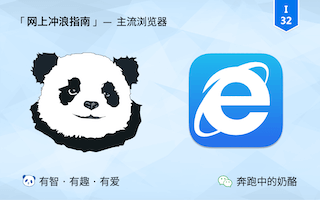
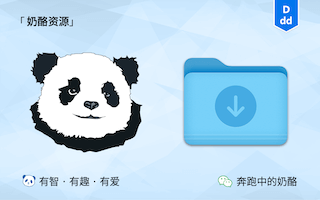
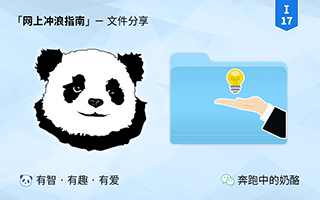
最好有个强制刷新的鼠标手势。
可以,后续增加~
win10下按下 Ctrl + Shift + F 会打开火狐浏览器,在哪把这个快捷键关闭额,跟我的编辑器快捷键冲突
右键点击Firefox图标,在快捷键一栏里取消即可。
重要下载解压V10,然后换个路径打开,再重新设置默认浏览器。
大大 WIN10设置默认浏览器找不到火狐
网页
由于用的是27寸2k显示器,需要自动将王爷缩放成120%的功能,请问有什么好的扩展或脚本吗?
windows系统可以设置缩放扩大比例,百度一下就知道了,V10里面的网页缩放应该是可以在about:config里面设置吧,具体得问大佬
AMO 上搜索 Zoom Page WE~
再反馈一个问题和提一个问题,百度网盘/网易云音乐/卡饭论坛的关键词搜索不能用;第二个问题是奶大你为什么选择暴力猴不选择tampermonkey呢?之前说过不选择油猴是因为58+以后的版本油猴不好用,但是tampermonkey感觉也还不错,界面比较友好
1,卡饭论坛的确有问题,但百度网盘和云音乐是没问题的。2,VM开源更友好简洁,TM界面不讨喜。
有四个疑问:1、登陆了火狐账号后好像没有将V10已有的拓展同步到云里面,在其他电脑登陆非V10火狐账户没有同步拓展;2、V10里面有UC脚本、拓展、暴力猴脚本、Userstyles以及其他的,可能会有人修改成自己最熟悉的使用习惯,看看奶大方不方便在使用手册里增加一个关于这些的同步介绍,看看哪些属于能同步,哪些不能同步,告知大家需要把哪些文件给拷下来;3、在V10里面有几个工具,IMD,Everything等等,看看需不需要做一个关于已有工具包的说明;4、突然忘了。。。留个坑,想起来再填,这些都只是建议,不关乎使用,希望提的一些建议能让V10做的更加好~
1,user.js关闭了拓展同步,删除就可以了。2,更新页面里会有介绍的。3,博客里有两篇关于软件的文章,你可以看看。4,感谢关注~
点定制,在密度一栏,选择“触屏”就可以了~
添加以后所有手势失效了
一定是你加在了错的地方,等更新版吧,马上就发布,特意为你加了这条命令。
有3个问题想请教一下,win10最新版。
1、侧边栏打开知乎日报、煎蛋网会是主页面打开,而不是侧边栏,其他的有些能在侧边栏打开有些不能;
2、搜索关键词自己不习惯用现有的搜索关键词,怎么更换?
3、浏览器的UC脚本里面有rebuild_userChrome.uc.xul,但是在chrome路劲里面没发现这个脚本,奶大你的这个脚本是干嘛的呢?在哪呢?
查看了所有的评论和使用手册都没看到这3个问题,能告知一下吗?
还有提几个小建议,暴力猴里面的脚本没有设置自动更新,有些脚步有最新版的了,有些脚本原作者没更新了,有其他人在原有的基础上做了调整,可以看看放哪些最适合。
谢谢奶大[/可爱]
请问如何添加其他浏览器的书签导出来的html书签记录文件?
ctrl+shift+b,后看右上角
请问如果想用原版的右键菜单应该怎么操作?谢谢!
隐藏了一些原版右键菜单选项,你可以在chrome.css里修改一下相关代码。
奶大,,怎么解除ctrl+shift+f快捷键的占用,
右键点击Firefox的快捷方式图标,把里面的快捷键删除就可以了。
按照你的第一步点击快捷方式:无法载入您的 Firefox 配置文件。它可能已经丢失,或是无法访问。怎么办的?
把之前的 firefox 配置删除试试,打开文件 C:\Users\用户名\AppData\Roaming\Mozilla\Firefox\profiles.ini
如果不是很明白,可以使用bat脚本来帮忙:https://github.com/runningcheese/RunningCheese-Firefox/tree/master/Run%20Multiple%20Firefox%20Profiles
拖拽手势用的是WE拓展,所以无法调用UC脚本命令,无法定义向左拖拽文字是翻译了,用右键选项将就一下吧,或者选择后使用快捷键 Alt+A。
换了明亮以外的主题,火狐书签栏字体就会变得模糊,要删除哪些样式和拓展才能正常显示?
暂时只做了明亮主题 的兼容,换回明亮主题就可以了
请问有什么好的雅黑方案吗?
https://userstyles.org/styles/100473/004-forcemyfonts-chinese-firefoxchromeie-catcat520
不知道怎么搞得,我的网络打不开这个链接
链接能打开了,但是安装后打开hao123首页还是宋体不是雅黑,还有,我发现刚打开一个页面时,明显能看到字体发生了细微变化,好像就是字体向上移动一下,感觉还是挺不爽的……
我感觉最好的雅黑是安装“替换中文为雅黑”扩展,字体颜色渲染的更深一些,刚打开页面文字也没有“游走”的情况。
你需要一些特殊的方法才能访问。
如何关闭鼠标轨迹呢?还有默认的鼠标手势也用不惯,都得修改成自己的
修改 MouseGestures.uc.js 里的代码,里面有现成的一些代码了,照样修改就可以了。隐藏轨迹将第123行this.xdTrailAreaContext.lineWidth = 2; 把2改成0.
改成this.xdTrailAreaContext.lineWidth = 0; 后不起作用呀,还是显示轨迹
this.xdTrailAreaContext.strokeStyle = ‘#0065FF’; 改成 this.xdTrailAreaContext.strokeStyle = ‘transparent’;
不显示鼠标轨迹的问题解决了!请问如何添加“(除了关闭当前标签外)关闭其他标签”的鼠标手势呢,这个对我来说太实用了,谢谢!
推荐你直接用Gesturefy,都是可视化的。
奶大,之前版本启动主页上添加的网站怎么导入到V10主页上,找不到方式
这个得手动添加~
奶大,请问可以右键关闭标签页,然后左键双击打开标签页菜单吗?(其实就是右键和双击功能互换)
可以,参考使用手册 标签和书签篇,改一下相关的代码就可以了,不过并不推荐这么做。
奶大,初次使用V10,想更改壁纸,但是右键选项-界面定制,这个无法找到。
这个文章是以前的,后面会更新~